DoNT
Do Not Think!!!
120 Entries : Results for 01010101
Android Inter App Communication Example - 493번째 이야기
- Posted
- Filed under 01010101
https://github.com/duddns/IACService
Client Example
https://github.com/duddns/IACClient
How to : Android IPC using Messenger to a Remote Service
http://www.marioalmeida.eu/2014/02/21/how-to-do-android-ipc-using-messenger-to-a-remote-service/
Hello Spring on Mac OS X - 492번째 이야기
- Posted
- Filed under 01010101
Install IDE
Install spring tool suite
https://spring.io/tools/eclipse
Install eclipse + spring tool suite plugin
https://www.eclipse.org/downloads/
http://marketplace.eclipse.org/marketplace-client-intro?mpc_install=1794107
Install Tomcat 7
http://tomcat.apache.org/download-70.cgi
Configure Eclipse
UTF-8
Add Servers
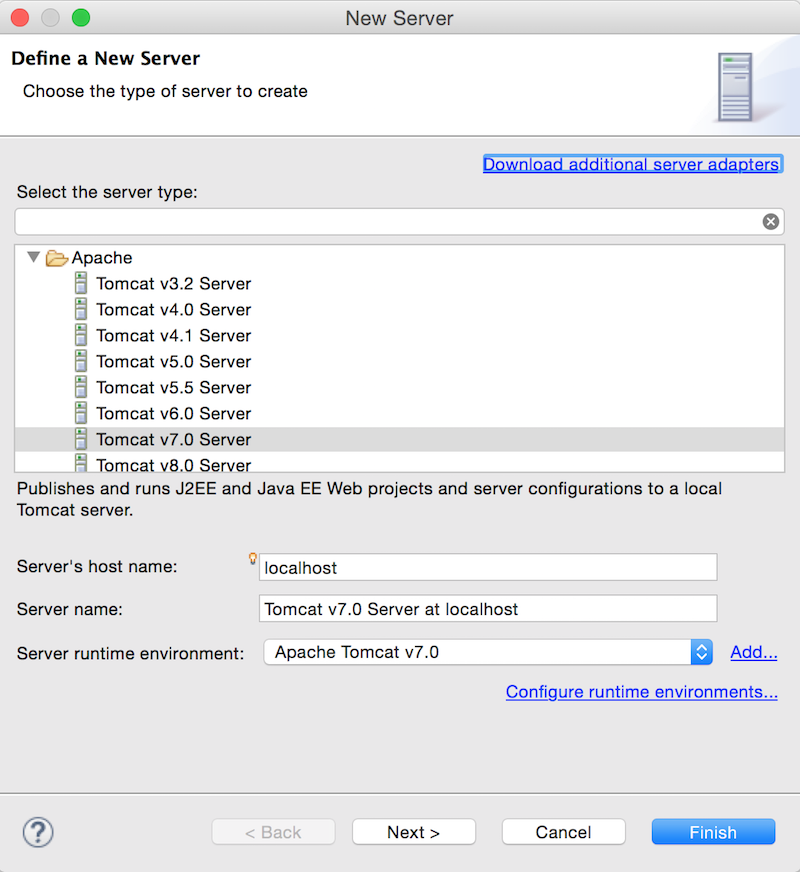
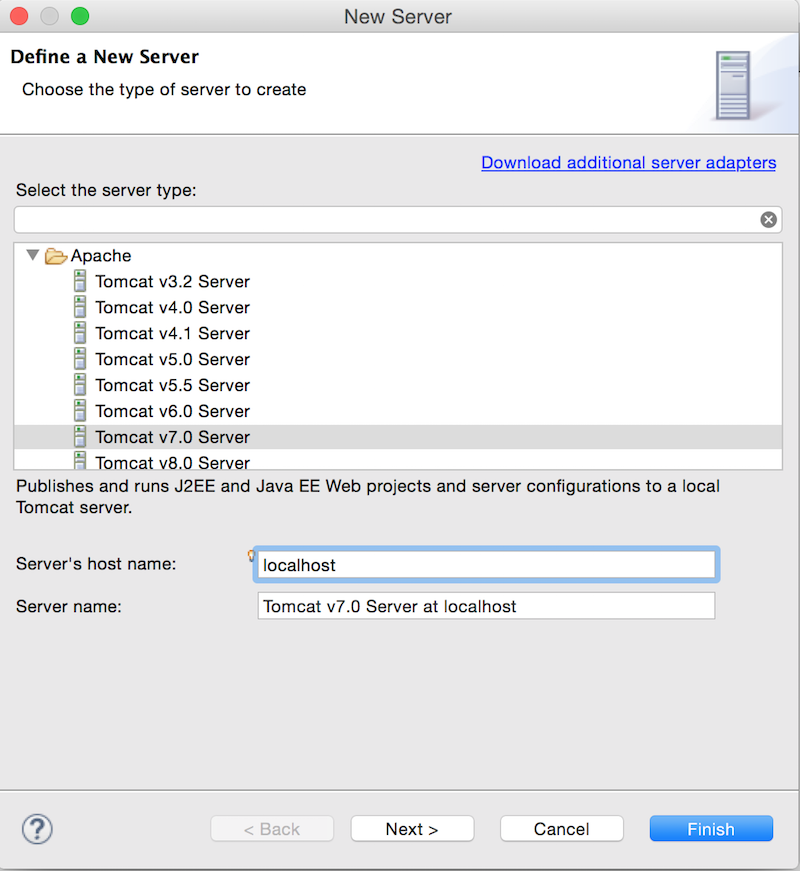
Create Spring Project
Hello Spring
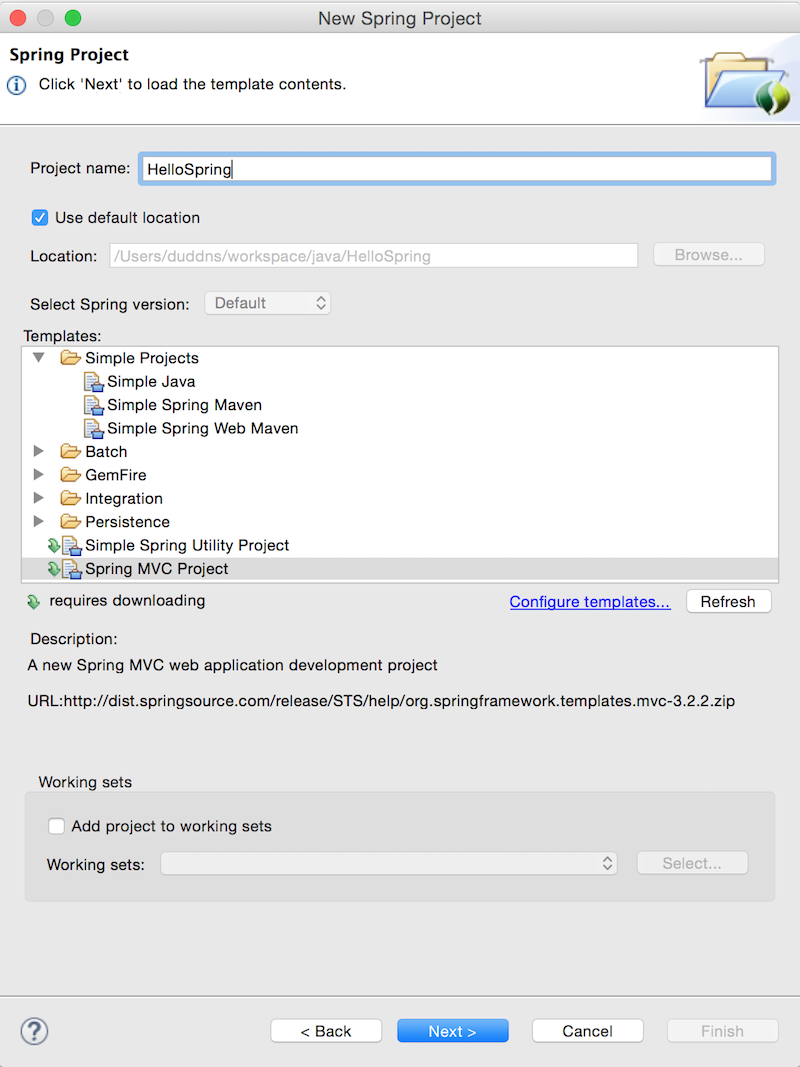
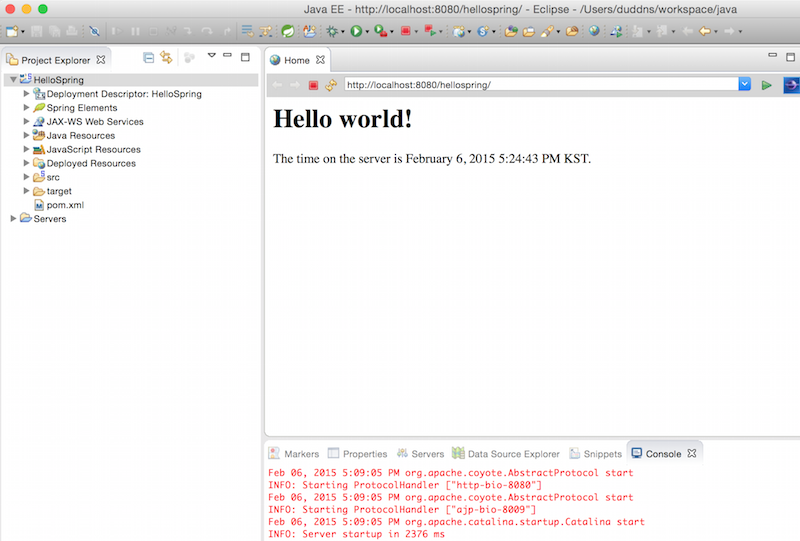
Troubleshooting
1. Tomcat 설치 디렉토리 문제
~/workspace/Servers/ 은 eclipse 가 Servers 설정 파일을 저장하는 경로입니다.
설정파일 경로는 /Servers 부터 시작합니다.
~/workspace/Servers/ 에 Tomcat 을 설치 할 경우, classpath 도 /Servers/ 에서 찾는 문제가 있습니다.
따라서, ~/workspace/Servers/ 이외의 경로에 Tomcat 을 설치해야 합니다.
ex) ~/workspace/Tomcats/apache-tomcat-7.0.57
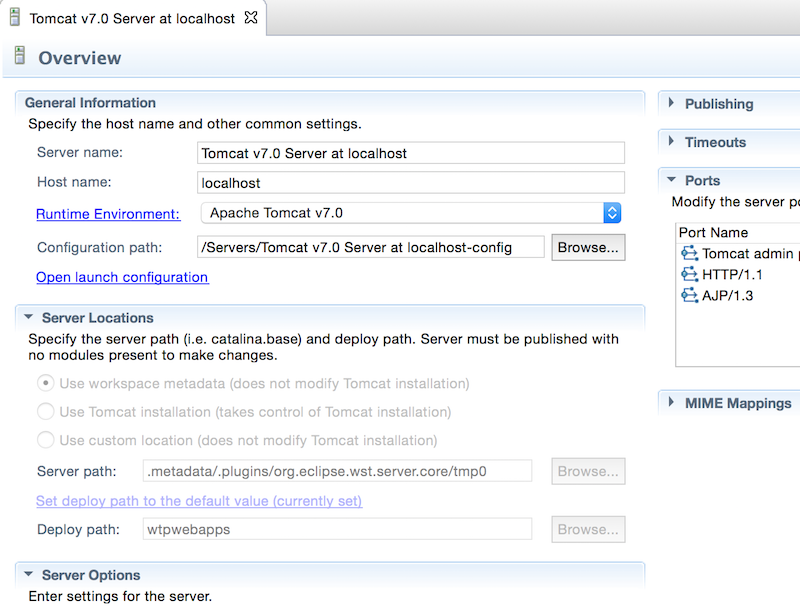
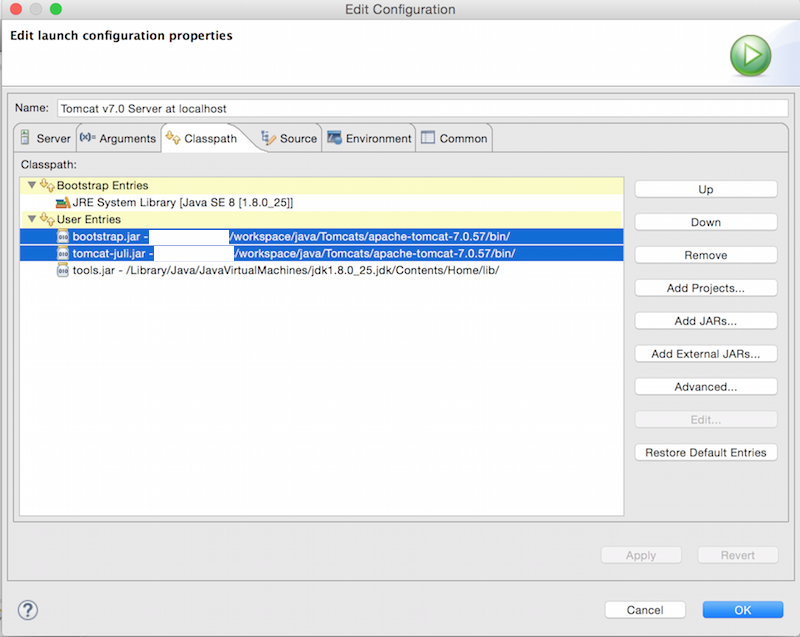


- Tag eclipse, Java, Mac OS X, Spring, Spring MVC
ubuntu cron log - 490번째 이야기
- Posted
- Filed under 01010101
/var/log/syslog
Show cron log
$ grep CRON /var/log/syslog
Monitoring cron log
$ tail -f /var/log/syslog | grep CRON
- Posted
- Filed under 01010101
Guest OS: Ubuntu Server 14.04
VMware Fusion 7
Mac OS X
VMware CD/DVD connect to
/Applications/VMware Fusion.app/Contents/Library/isoimages/linux.iso
VMware Settings - Sharing - share folder
Ubuntu
$ sudo mkdir /mnt/cdrom
$ sudo mount /dev/cdrom /mnt/cdrom
$ cp /mnt/cdrom/VMwareTools-9.8.3-2075148.tar.gz .
$ tar zxvf VMwareTools-9.8.3-2075148.tar.gz
$ cd vmware-tools-distrib
$ sudo ./vmware-install.pl
reboot
$ sudo mkdir /mnt/hgfs
$ sudo mount -t vmhgfs .host:/sharedfolder /mnt/hgfs


- Tag hgfs, share, ubuntu, vmware, vmware fusion
start script Ubuntu on VMware Fusion no gui - 487번째 이야기
- Posted
- Filed under 01010101
function start() {
echo "start Ubuntu on VMware"
/Applications/VMware\ Fusion.app/Contents/Library/vmrun -T fusion start ~/Documents/Virtual\ Machines/Ubuntu\ 64-bit.vmwarevm/Ubuntu\ 64-bit.vmx nogui
}
function stop() {
echo "stop Ubuntu on VMware"
/Applications/VMware\ Fusion.app/Contents/Library/vmrun -T fusion stop ~/Documents/Virtual\ Machines/Ubuntu\ 64-bit.vmwarevm/Ubuntu\ 64-bit.vmx nogui
}
if [ "start" = "$1" ] ;
then
start
elif [ "stop" = "$1" ] ;
then
stop
else
echo "usage: $0 { start | stop }"
exit
fi


- Tag no gui, vmware, vmware fusion
The mcrypt extension is missing on Ubuntu 14.04 - 485번째 이야기
- Posted
- Filed under 01010101
$ sudo apt-get install php5-mcrypt
php5-mcrypt enable
$ sudo php5enmod mcrypt
$ sudo service php5-fpm restart
http://stackoverflow.com/a/22730185/3811001
Can't start or stop php-fpm on Ubuntu 14.04 - 484번째 이야기
- Posted
- Filed under 01010101
$ sudo service php5-fpm restart
http://stackoverflow.com/a/23710934/3811001
nginx config for CodeIgniter on Ubuntu 14.04 - 483번째 이야기
- Posted
- Filed under 01010101
server {
server_name domain;
root /home/ubuntu/domain;
index index.php;
# set expiration of assets to MAX for caching
location ~* \.(ico|css|js|gif|jpe?g|png)(\?[0-9]+)?$ {
access_log off;
log_not_found off;
expires 360d;
}
# static contents
if ($request_uri ~* ^/(images|css|js|font)/) {
rewrite ^(.*$) /www/$1;
break;
}
# unless the request is for a valid file (image, js, css, etc.), send to bootstrap
if (!-e $request_filename) {
rewrite ^/(.*)$ /index.php?/$1 last;
break;
}
location / {
try_files $uri $uri/ /index.php;
}
location ~* \.php$ {
fastcgi_pass unix:/var/run/php5-fpm.sock;
fastcgi_index index.php;
fastcgi_split_path_info ^(.+\.php)(.*)$;
fastcgi_param SCRIPT_FILENAME $document_root$fastcgi_script_name;
include fastcgi_params;
}
# deny access to hidden files
location ~ /\. {
access_log off;
log_not_found off;
deny all;
}
}


- Tag Codeigniter, nginx, ubuntu
nginx + node.js on Ubuntu 14.04 - 481번째 이야기
- Posted
- Filed under 01010101
$ sudo vi /etc/nginx/site-avaliable/domain.conf
server {
server_name domain;
location / {
proxy_set_header X-Real-IP $remote_addr;
proxy_set_header X-Forwarded-For $proxy_add_x_forwarded_for;
proxy_set_header Host $http_host;
proxy_set_header X-NginX-Proxy true;
proxy_pass http://127.0.0.1:8080/;
proxy_redirect off;
}
}
- Posted
- Filed under 01010101
sudo apt-get install nginx
MariaDB
$ sudo apt-get install software-properties-common
$ sudo apt-key adv --recv-keys --keyserver hkp://keyserver.ubuntu.com:80 0xcbcb082a1bb943db
$ sudo add-apt-repository 'deb http://sfo1.mirrors.digitalocean.com/mariadb/repo/10.0/ubuntu trusty main'
$ sudo apt-get update
$ sudo apt-get install mariadb-server
$ sudo mysql_secure_installation
PHP
$ sudo apt-get install php5 php5-cli php5-cgi php5-common php5-mysql php5-dev php5-mcrypt php5-curl php-pear php5-imagick php5-gd php5-fpm
XDebug
$ sudo apt-get install php5-xdebug
$ vi /etc/php5/fpm/conf.d/20-xdebug.ini
zend_extension=xdebug.so
xdebug.remote_enable=1
;xdebug.remote_host=127.0.0.1
xdebug.remote_connect_back=1
xdebug.remote_port=9001
xdebug.remote_handler=dbgp
xdebug.remote_autostart=0
Xdebug 설정하기: http://dont.pe.kr/tc/292
nginx + php-fpm 에서 xdebug 동작 안하는 문제: http://dont.pe.kr/tc/404
node.js
$ sudo add-apt-repository ppa:chris-lea/node.js
$ sudo apt-get update
$ sudo apt-get install nodejs
git
$ sudo apt-get install git
ImageMagick
$ sudo apt-get install imagemagick